Acest articol descrie pașii pe care îi puteți urma pentru a deschide fereastra cu opțiunile Explorer fișierului în Windows 11.
Fereastra cu opțiunile Explorer fișierului este locul în care puteți configura multe setări pentru fișier Explorer, inclusiv ascunderea și afișarea extensiilor de fișiere, deschiderea folderelor în propria fereastră și multe altele.
File Explorer în Windows 11 păstrează în continuare aspectul clasic ca în versiunile anterioare de Windows, dar cu un nou meniu minimalist care afișează doar comenzile de bază.
Cu noul aspect al meniului în Windows 11, unele dintre opțiunile care erau vizibile în meniu în versiunile anterioare sunt acum ascunse, ceea ce face dificilă găsirea opțiunilor pentru foldere.
Toate comenzile și opțiunile de meniu au fost mutate în trei noi meniuri: aspect și vizualizare, Filtrare și Vedeți mai multe > (elipse orizontale).
Cum să găsiți opțiunile de folder în File Explorer în Windows 11
Așa cum este descris mai sus, File Explorer din Windows 11 păstrează în continuare același aspect clasic ca în versiunile anterioare de Windows, dar cu un nou meniu minimalist care arată doar comenzile de bază.
Mai jos este cum să găsiți opțiunile de folder în noul File Explorer în Windows 11.
Mai întâi, deschideți File Explorer pe Windows 11. Puteți utiliza tasta Windows + E comandă rapidă pentru a deschide Fișier Explorer.
Odată deschis, dați clic pe Vedeți mai multe ( … ) din bara de comandă pentru a extinde, apoi selectați Opțiuni.
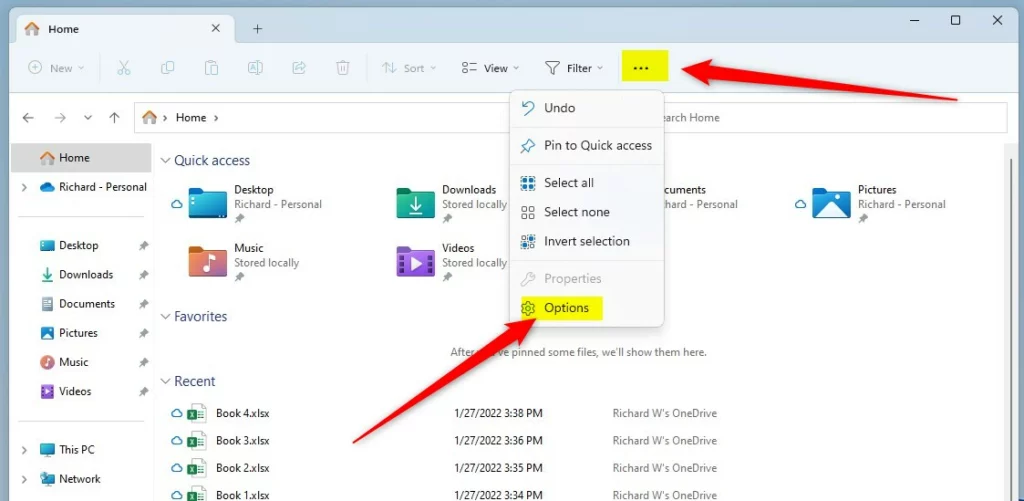
Aceasta va afișa fereastra cu opțiunile folderului.
Ca alternativă, accesați meniul Start și căutați și deschideți Panoul de control. Sub Cea mai bună potrivire, selectați aplicația Panou de control pentru a deschide.
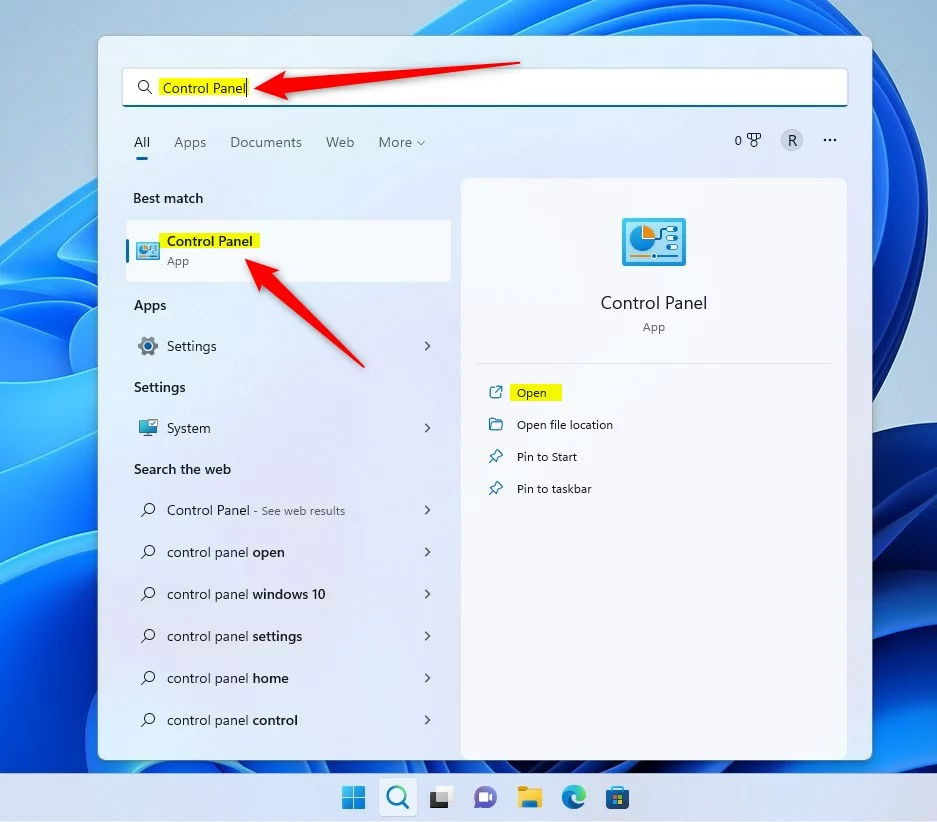
În aplicația Panou de control, selectați linkul Aspect și personalizare.
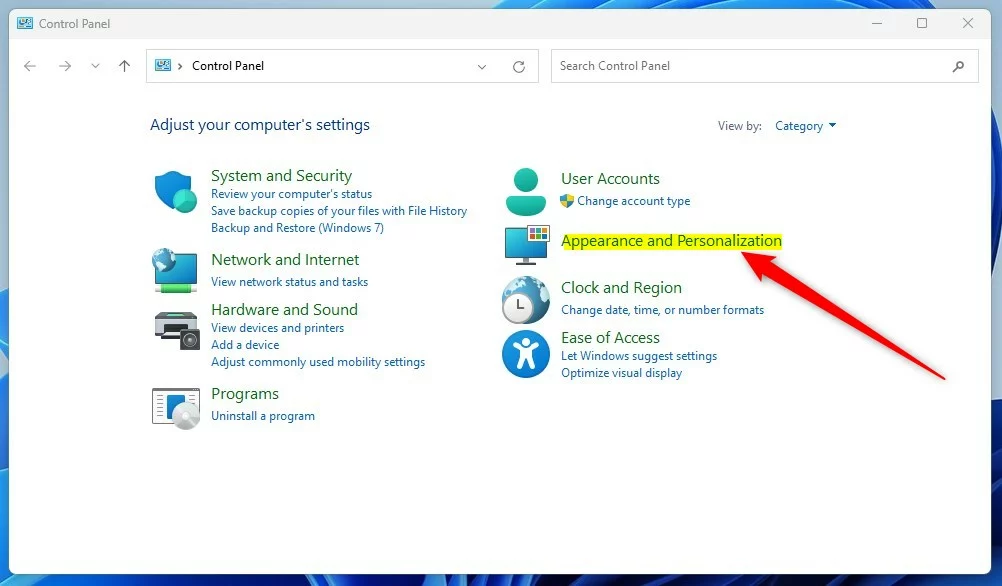
În panoul de setări Panou de control-> Aspect și personalizare, faceți clic pe Opțiuni pentru explorarea fișierelor.
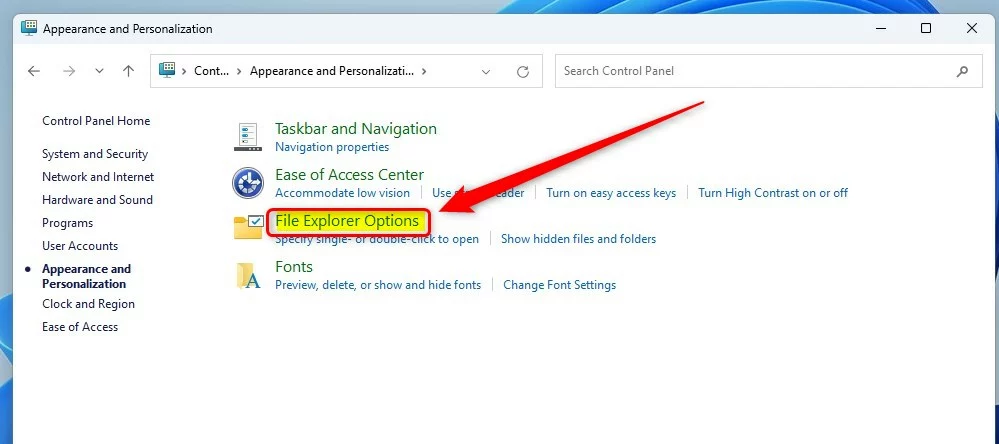
Asta va deschide fereastra File Explorer Options unde puteți configura multe setări.

Asta ar trebui să facă acest lucru!
Concluzie:
Această postare v-a arătat cum să găsiți și să deschideți ferestrele Opțiuni pentru Explorator de fișiere în Windows 11. Dacă găsiți orice eroare de mai sus sau aveți ceva de adăugat, vă rugăm să utilizați formularul de comentarii de mai jos.